Режим «картинка в картинке» — одно из самых удобных изобретений последнего времени. Благодаря такой многозадачности можно одновременно потреблять контент сразу двух видов, работать с текстами и просматривать ролики на YouTube, или играть и заодно смотреть долгожданный сериал в углу экрана!
Рассказываем, как кратчайшим путем активировать его в 4 популярных браузерах.
Как запустить «Картинку в картинке» в Google Chrome?
До недавнего времени этот режим в Google Chrome можно было использовать лишь после установки дополнительного расширения, но со временем разработчики одумались и внедрили функцию в сам браузер, хотя без специального расширения обойтись по-прежнему трудно (встроенная функция ограничена, поскольку работает далеко не на каждом ресурсе).
Собственно именно поэтому Google Chrome менее функционален, если его рассматривать в качестве браузера для вывода видео в плавающем экране. Но в любом случае на примере YouTube это сделать можно следующим образом:
Почему не открывается видео на YouTube на весь экран?
- Откройте любой желаемый ролик;
- Кликните два раза правой кнопкой мыши по видео;
- В открывшемся меню выберите вариант «Картинка в картинке»

Для того чтобы запустить какой-нибудь сериал с другого ресурса, необходимо установить расширение, например, подойдёт Picture-in-Picture Extension. После установки достаточно нажать на соответствующий значок, который находится на панели инструментов, чтобы началась трансляция.
Как запустить «Картинку в картинке» в Opera?
Сейчас Opera не может похвастаться своей огромной популярностью, но во многих функциях этот браузер часто является инновационным, поскольку разработчики регулярно улучшают свой продукт. Относительно недавно Opera обзавелась улучшенной версией режима: появилась возможность переключиться на следующее видео, появился таймер.
Так как же включить этот режим в Opera? Всё довольно просто: после запуска абсолютно любого ролика в верхней части видео появляется специальный значок режима «картинка в картинке», нажатие на который откроет сериал или фильм в отдельном окошке.

Как запустить «Картинку в картинке» в Яндекс.Браузере?
Суть работы режима «картинка в картинке» Яндекс.Браузера можно рассмотреть на примере Яндекс.Видео, поскольку функция работает аналогичным образом на YouTube и на других ресурсах, которые поддерживает этот браузер. Для этого нужно:
- Войти в Яндекс.Видео и запустить любое желаемое видео;
- Навести курсор на видео, после чего сверху появится всплывающая функция;
- Теперь остаётся лишь нажать на «Видео в отдельном окне».

Следом вы увидите сообщение о том, что видео вынесено в отдельное окошко, а в левом нижнем углу появится окно с роликом. В окне, как и положено, есть ряд вполне стандартных функций: пауза, перемотка, возможность добавить ролик в «Коллекцию», изменение скорости воспроизведения и многое другое.
Как запустить «Картинку в картинке» в Mozilla Firefox?
В этом браузере функция появляется также после того, как будет курсор наведён на видео. Только в Mozilla Firefox значок представлен в виде синего прямоугольника справа, но в любом случае достаточно нажать на него, чтобы перейти в комфортный режим.
При этом следует отметить, что в этом браузере функцию поддерживают далеко не все ресурсы. Функция «картинка в картинке» от Mozilla Firefox отображается лишь в тех роликах, которые имеют аудио-дорожку, достаточный размер и метраж. Кроме того, он не отображается ещё и в том случае, если видео открыто в полноэкранном режиме.
И напоследок стоит отметить, что «картинку в картинке» можно включить с помощью контекстного меню, как и в случае с Google Chrome: достаточно нажать правой кнопкой мышки по ролику и выбрать соответствующую функцию.

Режим «картинка в картинке» сейчас присутствует во всех наиболее популярных браузерах, но некоторые пользователи о ней не знают или не понимают, как её активировать. Материал был создан с целью ответить на главный вопрос, чтобы тем самым внести немного ясности и осведомлённости.
Источник: coop-land.ru
Что делать если видео не открывается на весь экран?
Что делать если видео не разворачивается на весь экран?
- если эта ссылка выдала ошибку, то перейдите в настройки и найдите в них опции сайтов;
- просмотрите нет ли сайта в списке блокированных JavaScript;
- найдите среди настроек сноску о полноэкранном режиме и разрешите его использовать на YouTube.
Почему видео на ютубе не открывается на весь экран?
Проверьте разрешения браузера
Если кнопка полноэкранного режима отображается, но не реагирует, возможно, что отключено разрешение на использование полного экрана для YouTube. Проверьте настройки и разрешения для браузера, чтобы убедиться в том, что использование полного экрана разрешено для веб-сайта YouTube.
Почему при просмотре видео не открывается на весь экран?
Довольной частой причиной проблемы с открытием видео на весь экран выступают некорректно работающие расширения и дополнения для вашего браузера. Перейдите в раздел его расширений (к примеру, в Мозилле они откроются при нажатии на Ctrl+Shift+A), и отключите (удалите) лишние из них.
Как на Xiaomi сделать полноэкранный режим?
- Перейдите в Настройки—>Безграничный экран—>Полноэкранный режим
- Здесь активируйте те приложения, у которых есть черная полоса внизу. Т. е., которые не растягиваются на всю высоту дисплея.
Как сделать так чтобы фильм был на весь экран?
- Получить доступ к этой команде можно через меню изображения Вид → Полный экран,
- или использовав клавишу быстрого доступа F11.
- В многооконном режиме её также можно запустить двойным щелчком по панели заголовка окна изображения.
Как сделать полноэкранный режим в ютубе на телефоне?
- Откройте нужный ролик.
- Нажмите на значок полноэкранного режима внизу проигрывателя.
Как настроить видео в ютубе на весь экран?
Автоматическое масштабирование видео
Запустите YouTube, нажмите значок своего профиля в правом верхнем углу. В меню перейдите на вкладку «Настройки» и выберите «Общие». Здесь найдете опцию «Растянуть на весь экран». Выберите этот параметр и перезагрузите приложение.
Что делать если не включается полноэкранный режим?
- Включить Flash.
- Отключить аппаратное ускорение
- Сброс настроек Chrome.
- Обновить / переустановить Chrome.
- Изменить настройки масштабирования дисплея
- Вернитесь к теме по умолчанию
- Убедитесь, что Chrome не развернут
- Подумайте об использовании бета или канареечной версии
Как сделать полноэкранный режим на айфоне?
Откройте любую веб-страницу в Safari на вашем iPhone или iPod touch, и наклонить устройство, чтобы изменить ориентацию на альбомную. Нажмите на маленькую иконку, в которой отображаются стрелки, указывающие в противоположных направлениях, находится в правом нижнем углу, чтобы войти в полноэкранный режим.
Как включить полноэкранный режим?
Если в браузере — то обычно достаточно нажать F11. Если речь о Adobe Reader — Ctrl+L. Если нужно развернуть консольное приложение — Alt+Enter.
Как переключиться в полноэкранный режим?
Советы Просто нажмите клавиши Alt и введите клавиши вместе, чтобы переходить между полноэкранным режимом и режимом Windows.
Как включить полноэкранный режим на Xiaomi Redmi Note 7?
По умолчанию Redmi Note 7 использует экранные кнопки навигации. Чтобы переключиться на жесты навигации, выберите «Настройки» -> «Полноэкранный режим» и коснитесь параметра «Полноэкранные жесты».
Как убрать полноэкранный режим на телефоне?
Причем в прямом смысле. Просто нажмите на кнопку “F11 ” на вашей клавиатуре, и полноэкранный режим будет активирован. Если вы хотите выйти из него, также нажмите на F11 . Очень просто, согласитесь.
Источник: kamin159.ru
Как смотреть видео без полей в полноэкранном режиме Youtube

Режим полноэкранного просмотра видео в Youtube, который запускается нажатием на кнопку в правом нижнем углу его окна, далеко не всегда можно назвать полностью полноэкранным. Особенно на большинстве современных смартфонов, которые имеют соотношение сторон, не соответствующее большинству видеороликов в этом сервисе.
Запуская просмотр в полноэкранном режиме мы часто замечаем, что видео отображается с черными полями слева и справа. Как от них избавиться? К счастью, сделать это очень несложно: разработчики мобильного приложения Youtube предусмотрели такую возможность.
Чтобы смотреть видео без полей в Youtube, откройте приложение на своем iPhone или Android устройстве, запустите нужный вам видеоролик и перейдите в режим полноэкранного просмотра. Скорее всего вы заметите, что на экране слева и справа имеются черные поля (полосы).
Чтобы видео заполнило весь экран, коснитесь его двумя пальцами и разведите их в стороны (жест масштабирования). При этом поля исчезнут, а в верхней части экрана вы увидите сообщение «Включен режим просмотра без полей», которое вы видите на изображении в заголовке.
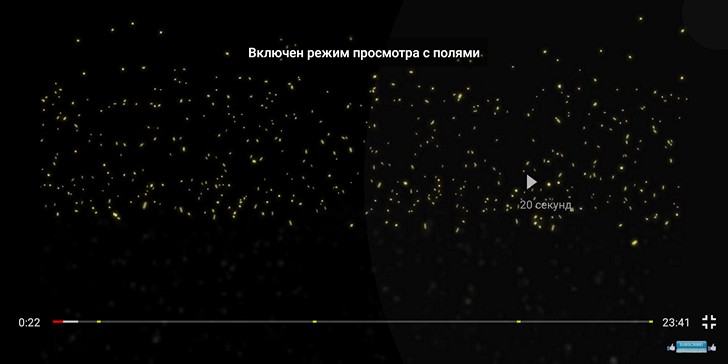
Чтобы вернуться к оригинальному соотношению сторон видео, как вы уже, наверняка, догадались, нужно коснуться экрана двумя пальцами и свести их вместе. При этом вы увидите уведомление «Включен режим просмотра с полями».
Нехитрый трюк, но, как оказалось, знают о нем пока ещё далеко не все владельцы смартфонов.
Похожие материалы:
- youtube
- советы и подсказки
Источник: www.4tablet-pc.net